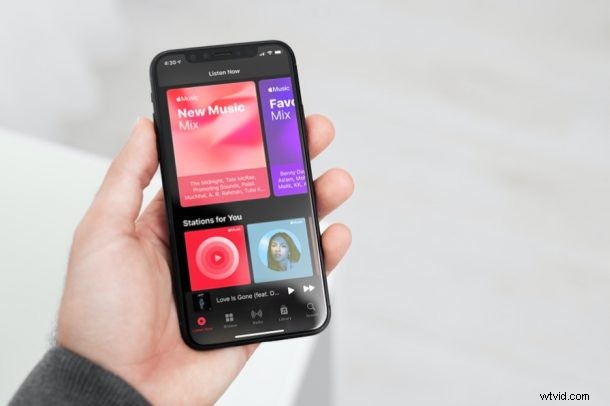
Otevřeli jste aplikaci Hudba jen proto, abyste zjistili, že některé skladby nejsou dostupné tak, jak jste očekávali, nebo je dokonce celá knihovna skladeb najednou prázdná? Nebo se možná některé z nových skladeb, které jste přidali pomocí jiného zařízení, nezobrazují na vašem iPhone? V obou případech můžete tento typ problému obvykle vyřešit vynucenou synchronizací vaší hudební knihovny.
S tímto typem problémů se mohou setkat zejména někteří uživatelé Apple Music a zde je důvod:Apple Music vám poskytuje přístup k funkci zvané iCloud Music Library, která vám umožňuje ukládat celou vaši hudební sbírku do cloudu, místo abyste využívali vzácné úložiště vašeho zařízení. . Tato knihovna se automaticky synchronizuje na všech vašich zařízeních Apple, která jsou přihlášena pomocí stejného účtu iCloud, a je snadno dostupná bez ohledu na to, jaké zařízení používáte. Jedinou nevýhodou této funkce je, že se můžete setkat s problémy se synchronizací, zejména pokud váš internet není v pořádku nebo byl přerušen. V takových případech budete muset svou knihovnu znovu ručně synchronizovat. Zde se podíváme na to, jak přesně vynutit synchronizaci vaší hudební knihovny na vašem iPhonu a iPadu.
Jak synchronizovat hudební knihovnu Apple z iPhone a iPad
Mějte na paměti, že možnost synchronizace hudební knihovny najdete pouze v případě, že máte předplatné Apple Music nebo platíte za službu iTunes Match. Následující kroky platí, pokud používáte poměrně aktuální verzi iOS a iPadOS.
- Nejprve na domovské obrazovce iPhonu nebo iPadu otevřete aplikaci „Nastavení“.

- V nabídce nastavení přejděte dolů a najděte aplikaci Hudba, která se nachází spolu se zbytkem standardních aplikací. Klepnutím na něj pokračujte.
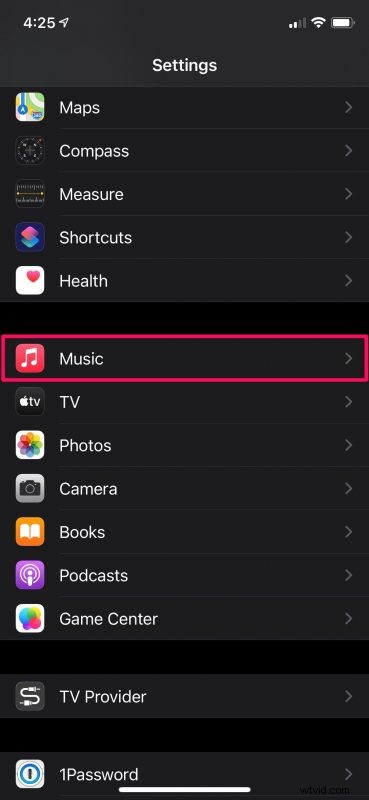
- Zde naleznete přepínač pro synchronizaci vaší hudební knihovny. Tato funkce by již měla být povolena, ale nastavte přepínač na vypnutý, počkejte několik sekund a poté přepínač znovu povolte.
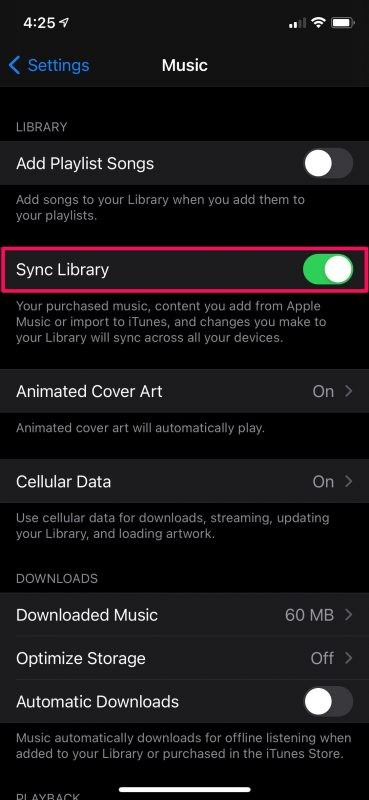
To je v podstatě vše, co musíte udělat. Vaše aplikace Hudba nyní začne synchronizovat obsah uložený ve vaší hudební knihovně iCloud.
V tomto okamžiku stačí počkat na dokončení procesu synchronizace. V závislosti na velikosti vaší hudební knihovny a rychlosti vašeho internetového připojení to může chvíli trvat, takže buďte trpěliví.
V zásadě tím, že funkci na chvíli deaktivujete a znovu povolíte, vynutíte si opětovnou synchronizaci dat, aby se snad obnovil chybějící obsah, který se na vašem iPhonu a iPadu nezobrazuje.
Vynutit synchronizaci hudební knihovny prostřednictvím iTunes nebo Music App
Posloucháte hudbu také na svém Macu nebo PC? Pokud ano, můžete spustit ruční synchronizaci podobným způsobem v iTunes (nebo v aplikaci Hudba na Macu) z panelu Předvolby.
Stačí přejít do části Přehrávání v Předvolbách (nebo do části Obecné na Macu) a možnost povolit nebo zakázat iCloud Music Library najdete přímo nahoře.
Fungoval tento přístup k opětovné synchronizaci vaší knihovny Apple Music? Našli jste jiné řešení nebo jinou metodu, jak vynutit synchronizaci vaší hudební knihovny? Podělte se o své osobní zkušenosti a tipy v komentářích.
